
概要
マルチサイトの場合サイトマップを登録できないことがある
WordPressのマルチサイトの場合アドレスは、下記のようになります。
http://aaa.7zz.jp もしくは http://7zz.jp/aaa/
このようにサブドメインかフォルダで分けて、1つのWordPressで複数のブログを運用するという仕組みです。
この時、フォルダで分けた方の「http://7zz.jp/a/」などのアドレスの場合、ウェブマスターツールのサイトマップを登録する際に問題となる場合があります。
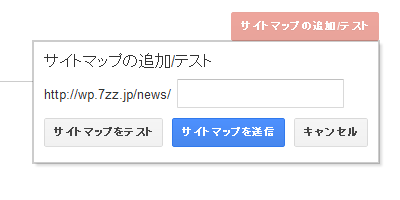
ウェブマスターツールに登録したアドレスが「http://7zz.jp/news/」の場合、サイトマップを追加するには、ウェブマスターツールの仕様上、上記の画像のように「http://7zz.jp/news/」以下のフォルダしかサイトマップを置くことはできないようになっています。
しかし、この「news」というフォルダは実在するフォルダではありませんので、実際のサイトマップ(sitemap.xmlなど)を設置しておくことはできません。
ではどのように、ウェブマスターツールにサイトマップを送信するのかが、今回の課題です。
とりあえず結論
.htaccessによる転送や、サイトマップのファイルをメディアとしてアップロードし、そのアドレスをウェブマスターツールに登録するなどいろいろと方法が考えられます。
しかし結論から言いますと、一番簡単でわかりやすい方法は、URLを転送するリダイレクトのWordPressプラグインを導入して、サイトマップのURLに転送してしまう方法です。
例えば、このウェブソクの場合、実際のサイトマップファイルは、「https://news.7zz.jp/sitemaps/news.xml」ですが、ウェブマスターツールに登録しているアドレスは「https://news.7zz.jp/sitemap.xml」としています。
「https://news.7zz.jp/sitemap.xml」という仮のアドレスにアクセスがあった場合に、プラグインで「https://news.7zz.jp/sitemaps/news.xml」に自動的に転送してしまう方法になります。
それでは、詳しい方法を説明しましょう!
サイトマップのファイルを生成する
サイトマップのファイルを生成するには、WordPressプラグイン「Google XML Sitemaps with Multisite support」を使用します。サイトマップファイルを生成できるなら、他のプラグインでも問題ありません。
現在「Google XML Sitemaps with Multisite support」はなぜかダウンロードできませんので、ファイルの方をアップしておきます。解凍後に「(WordPressのフォルダ)/wp-content/plugins/」のフォルダーに入れて使用して下さい。
google-xml-sitemaps-with-multisite-support.4.0.2.zip(492KB)
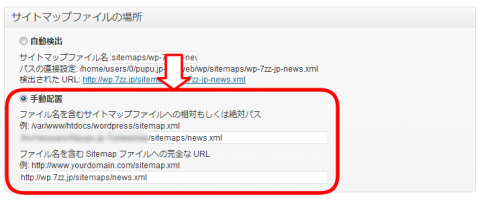
プラグインの有効化を行ったら、Google XML Sitemaps with Multisite supportの設定画面で、手動配置でサイトマップファイルの位置を決めて下さい。
本ブログであれば、上記のように「https://news.7zz.jp/sitemaps/news.xml」というように、「news.7zz.jp」の直下に「sitemaps」というフォルダを手動で作成して、そこにマルチサイトで作成するブログ全てのサイトマップファイルを格納するようにしました。ファイル名の「news.xml」は任意ですので、自分で決定できます。
ここまで設定したら、最後に設定画面の上の方にある「サイトマップを構築する」などのリンクをクリックして、サイトマップのファイルを生成してください。(この作業を行わないとファイルが生成されませんので、最後に忘れずに行って下さい)
これでサイトマップファイルの準備ができました。
サイトマップのファイルに転送する
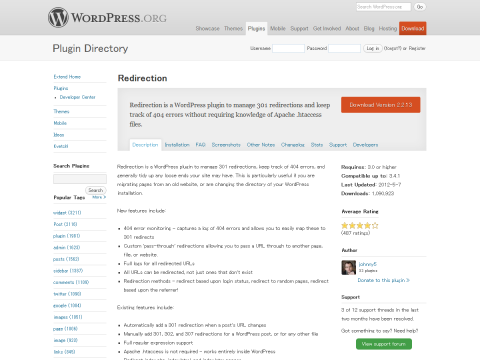
Redirection – WordPress Plugins
次にウェブマスターツールで設定したURLにアクセスがあった場合に、先ほど準備したサイトマップファイルに転送する設定を行います。URLの転送には「Redirections」を使います。(他にもURLを転送できるプラグインなら何でも良いかと思います)
インストールは、WordPress管理画面の左メニューから、「プラグイン」→「新規追加」から検索してインストールしてもいいですし、直接プラグインファイルをダウンロード+解凍して「(WordPressのフォルダ)/wp-content/plugins/」に入れてもどちらでもOKです。
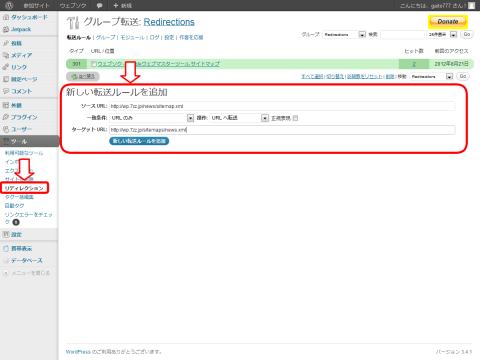
あとはこのように、先ほど生成したサイトマップファイルにに転送されるように、設定をおこないます。
本ブログの場合、ソースURLにウェブマスターツールに設定するURL「https://news.7zz.jp/sitemap.xml」、ターゲットURLにサイトマップファイルのURL「https://news.7zz.jp/sitemaps/news.xml」を入力して、「新しい転送ルールを追加」をクリックしてください。
ブラウザで「https://news.7zz.jp/sitemap.xml」にアクセスすると、「https://news.7zz.jp/sitemaps/news.xml」に転送されたら成功です。
これでURLの転送する準備ができました。
ウェブマスターツールを設定する
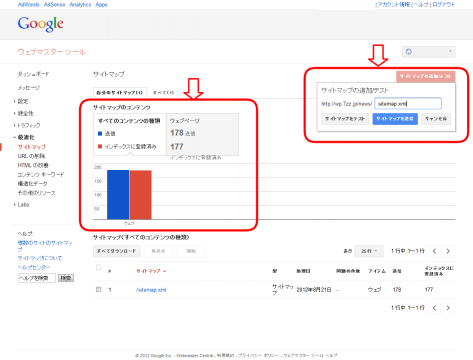
最後にウェブマスターツールにサイトマップのURLを送信します。右上の「サイトマップの追加/テスト」からURLを送信して、このように送信が確認できればOKです。送信するURLは転送の設定で決めたソースURLを入力します。本ブログの場合は「https://news.7zz.jp/sitemap.xml」としています。
少し時間をおくと、ちゃんとGoogleにインデックスされているかも調べて表示してくれますので、便利ですよー
以上で作業は完了です!お疲れ様でした。





